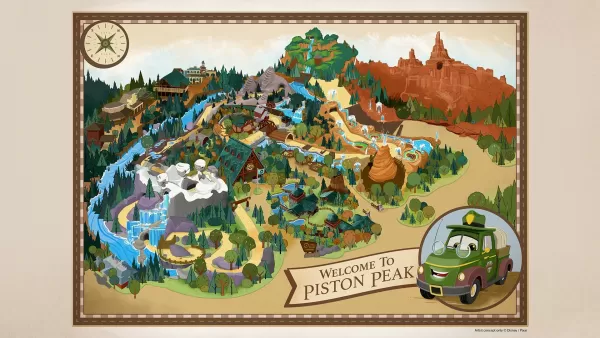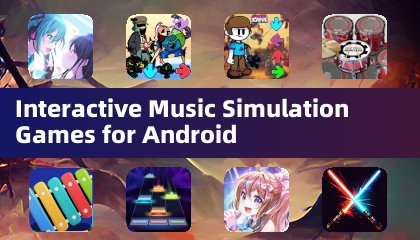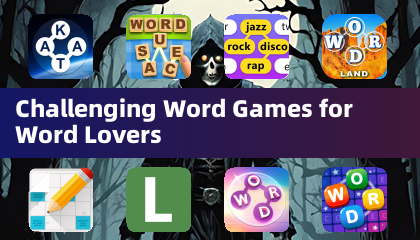Même après de nombreuses années, Minecraft continue de diriger le peloton parmi les jeux Sandbox. Avec ses voyages sans fin, sa génération mondiale dynamique et son mode multijoueur robuste, il offre des opportunités illimitées de créativité. Plongeons dans les étapes initiales pour commencer votre aventure Minecraft.
Table des matières
- Création d'un compte Minecraft
- Comment commencer votre voyage
- PC (Windows, macOS, Linux)
- Xbox et PlayStation
- Appareils mobiles (iOS, Android)
- Comment sortir Minecraft
Création d'un compte Minecraft
Pour commencer votre voyage Minecraft, vous devrez créer un compte Microsoft, qui est utilisé pour vous connecter au jeu. Rendez-vous sur le site officiel de Minecraft et localisez le bouton "Signed" dans le coin supérieur droit. Cliquez dessus pour ouvrir la fenêtre d'autorisation, puis sélectionnez l'option pour créer un nouveau compte.
 Image: minecraft.net
Image: minecraft.net
Entrez votre adresse e-mail et créez un mot de passe solide pour votre compte Minecraft. Choisissez un nom d'utilisateur unique; S'il est déjà pris, le système suggèrera des alternatives.
 Image: minecraft.net
Image: minecraft.net
Après avoir configuré votre compte, confirmez votre adresse e-mail en entrant le code envoyé à votre e-mail spécifié. Si l'e-mail n'arrive pas rapidement, consultez votre dossier "spam". Une fois vérifié, votre profil sera lié à votre compte Microsoft, vous permettant d'acheter le jeu si vous ne l'avez pas déjà fait. Accédez au magasin sur le site Web, sélectionnez la version souhaitée et suivez les instructions pour terminer l'achat.
Comment commencer votre voyage
PC (Windows, macOS, Linux)
Sur PC, vous avez deux versions principales de Minecraft: Java Edition et Bedrock Edition. Java Edition est compatible avec Windows, MacOS et Linux et peut être téléchargée à partir du site officiel de Minecraft. Après avoir installé le lanceur, connectez-vous avec votre compte Microsoft ou Mojang et choisissez la version du jeu à lancer.
 Image: aiophotoz.com
Image: aiophotoz.com
Lors de votre premier lancement, vous verrez une fenêtre d'autorisation. Entrez vos informations d'identification de compte Microsoft pour vous connecter. Si vous jouez en solo, cliquez sur le bouton "Créer un nouveau monde". Vous serez emmené dans un menu World Paramètres où vous pouvez sélectionner votre mode de jeu - choose "Survival" pour l'expérience classique ou "créative" pour les ressources illimitées.
Pour le multijoueur, accédez à la section "Play" dans le menu principal et sélectionnez l'onglet "Serveurs". Ici, vous pouvez rejoindre un serveur public ou saisir l'adresse IP d'un serveur privé si vous avez une invitation. Pour jouer avec des amis dans le même monde, créez ou chargez un monde, puis activez la fonctionnalité multijoueur dans les paramètres.
Xbox et PlayStation
Pour jouer à Minecraft sur les consoles Xbox (y compris Xbox 360, Xbox One et Xbox Series X / S), téléchargez et installez le jeu à partir du Microsoft Store. Lancez Minecraft à partir de l'écran d'accueil de votre console et connectez-vous avec votre compte Microsoft pour synchroniser vos réalisations et vos achats.
 Image: youtube.com
Image: youtube.com
Minecraft est également disponible sur PlayStation 3, PlayStation 4 et PlayStation 5. Achetez et téléchargez-le via le PlayStation Store, puis le lancez-le à partir de l'écran d'accueil de votre console. Connectez-vous avec votre compte Microsoft pour activer le jeu multiplateforme.
Appareils mobiles (iOS, Android)
Vous pouvez acheter Minecraft via l'App Store pour iOS ou Google Play pour Android. Après l'installation, connectez-vous à l'aide de votre compte Microsoft. La version mobile prend en charge le jeu multiplateforme, vous permettant de vous connecter avec des joueurs sur d'autres appareils.
 Image: Storage.googleapis.com
Image: Storage.googleapis.com
Il convient de noter que Bedrock Edition prend en charge le jeu multiplateforme sur tous les appareils mentionnés, permettant aux joueurs de se réunir quelle que soit leur plate-forme. Java Edition, cependant, est limitée à PC et ne prend pas en charge le jeu multiplateforme.
Le processus de démarrage de Minecraft varie selon la plate-forme, mais grâce aux capacités multiplateformes de Bedrock Edition, vous pouvez profiter d'un gameplay coopératif sur différents appareils.
Comment sortir Minecraft
Sortir le jeu est simple. Sur PC, appuyez sur la touche ESC pour ouvrir le menu du jeu, puis cliquez sur le bouton "Enregistrer et quitter" pour revenir au menu principal. De là, vous pouvez fermer le programme pour sortir complètement.
 Image: tlauncher.org
Image: tlauncher.org
Sur les consoles, utilisez le bouton GamePad correspondant pour ouvrir le menu Pause, puis sélectionnez "Enregistrer et quitter" pour terminer votre session. Pour fermer complètement Minecraft, appuyez sur le bouton "Accueil", mettez en surbrillance le jeu et choisissez l'option de sortie.
Sur les appareils mobiles, le bouton "Enregistrer et arrêter" se trouve dans le menu du jeu. Pour fermer complètement l'application, utilisez le menu système de votre appareil. Sur Android, faites glisser vers le haut du bas de l'écran et fermer Minecraft parmi les applications en cours d'exécution. Sur iOS, appuyez sur le bouton "Accueil" ou faites glisser vers le haut et glissez l'application pour le fermer.
Maintenant que vous connaissez les bases, nous vous souhaitons un moment fantastique à explorer et à créer dans le monde en bloc de Minecraft, que vous jouiez en solo ou avec des amis sur divers appareils.

 Image: minecraft.net
Image: minecraft.net Image: minecraft.net
Image: minecraft.net Image: aiophotoz.com
Image: aiophotoz.com Image: youtube.com
Image: youtube.com Image: Storage.googleapis.com
Image: Storage.googleapis.com Image: tlauncher.org
Image: tlauncher.org Derniers articles
Derniers articles